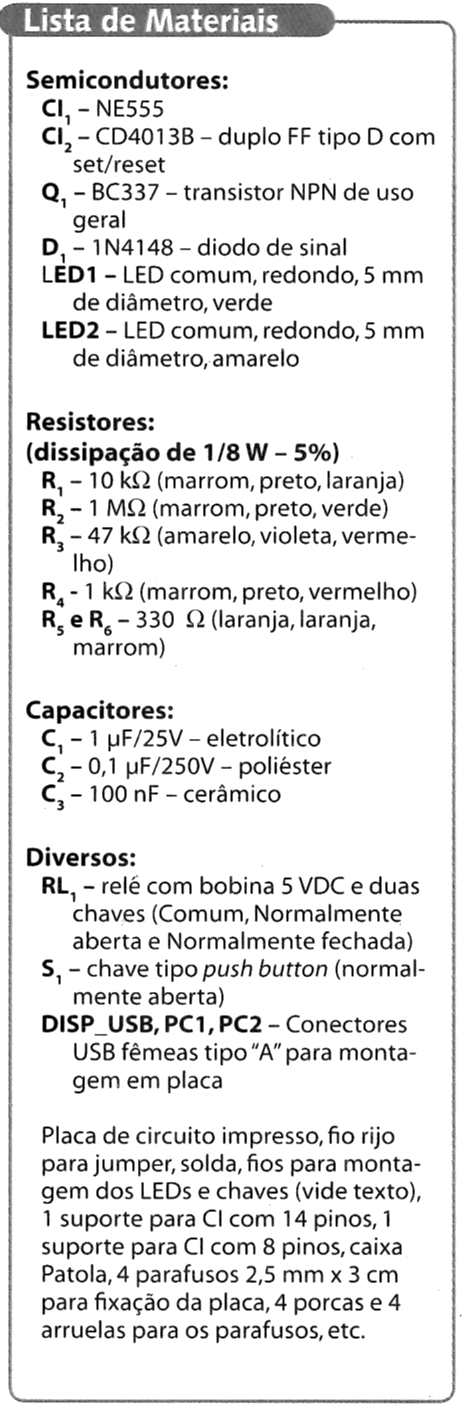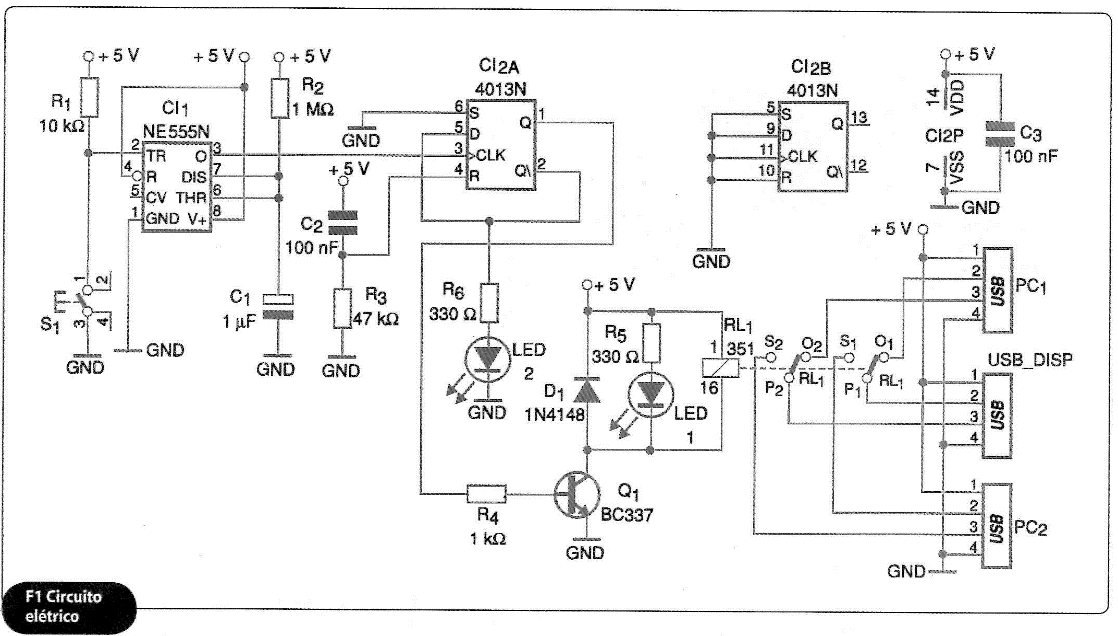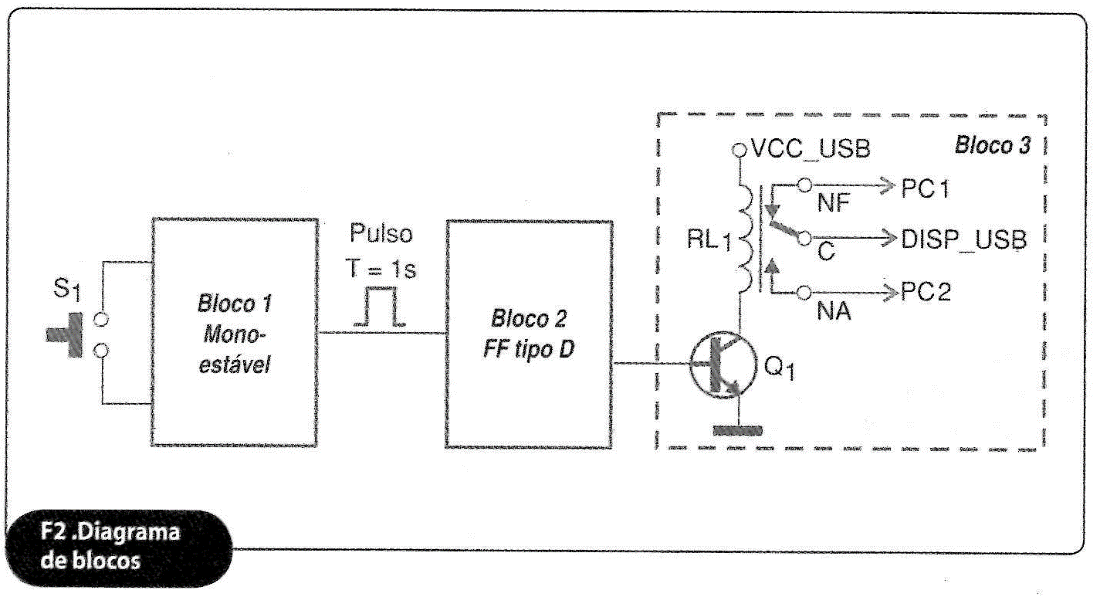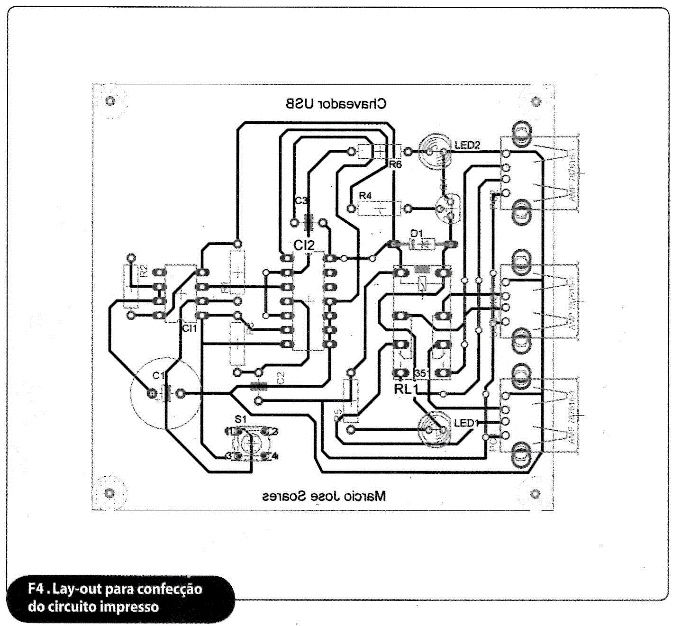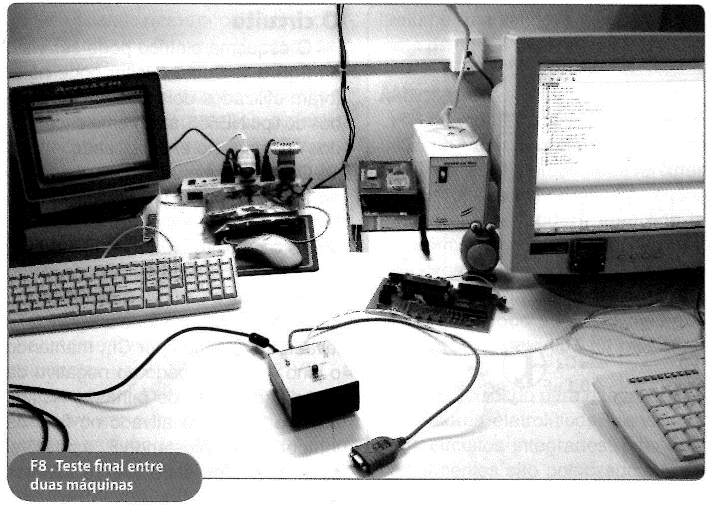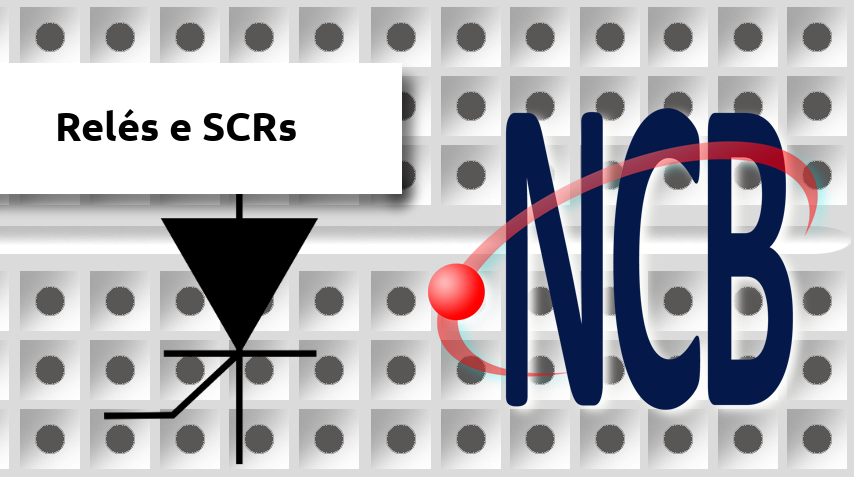Hoje em dia, a porta USB é sem dúvida alguma a mais utilizada nos PCs, principalmente nos de uso doméstico e em peque-nos escritórios. Muitos são os acessórios disponíveis que utilizam esta porta, como scanners, impressoras, fones de ouvido, fones VoIP, modems, etc.
Que tal compartilhar um mesmo dispositivo entre dois PCs sem a necessidade de criar uma rede para isso? O "chaveador" proposto neste artigo permite compartilhar um dispositivo com até dois PCs de forma transparente, sem a necessidade de drivers e outros.
Nossa proposta - Compartilhando dispositivos USD fora de uma rede
Atualmente, a presença de mais de um PC em pequenos escritórios e até em algumas residências é uma realidade. Isso tornou-se possível graças ao barateamento das máquinas, melhoria das alíquotas, melhores condições de financiamento, entre outros incentivos. É claro que ainda há muito por fazer para permitir que todos possam adquirir seu computador pessoal (integração digital). Mas, esta é uma conversa para um outro momento.
Assim compartilhar tais dispositivos tornou-se uma necessidade para muitos usuários. O caminho mais óbvio para isso é a montagem de uma rede que permita compartilhar tais dispositivos. Mas como fazer quando o dispositivo não pode ser compartilhado através de uma rede, como é o caso de muitos dispositivos USB? O leitor deve lembrar que apenas alguns tipos de dispositivos oferecem suporte à rede, enquanto que muitos outros não.
Nesses casos, geralmente, o usuário se vê forçado a remover o tal "dispositivo" de uma máquina e conectá-lo a outra através de seus cabos. Essa prática é bastante comum, mas pouco confortável. E também traz sérios problemas como: o desgaste dos conectores nos PCs e dispositivos, o risco de se realizar uma conexão errada, etc. E isso não é nada bom, pois poderá exigir uma manutenção no PC e o mesmo deverá ser enviado à assistência técnica, o que significa ficar sem a máquina alguns dias (ou semanas). O leitor, como usuário de PCs, acha isso viável?
Dessa forma, se o leitor dispõe de um dispositivo USB que não pode ser compartilhado via rede seja por falta de suporte do produto para tal ou pela simples falta de uma pequena rede, e tem essa necessidade, o Chaveador USB proposto neste artigo pode resolver seu problema.
As principais características do equipamento são:
• Permite compartilhar um dispositivo USB qualquer com até dois PCs (conexão não simultânea - um de cada vez);
• Dispensa o uso de fontes externas para sua alimentação, retirando a mesma da porta USB;
• É de fácil operação: basta pressionar uma única chave para a troca do "PC" que utilizará o dispositivo;
• Indicação visual do PC que usa o dispositivo;
• Circuito simples, sem a presença de microcontroladores, o que facilita muito a sua montagem;
• Tamanho compacto que viabiliza a sua instalação próxima aos PCs, ou ainda do dispositivo a ser compartilhado.
Circuito e Funcionamento
O circuito elétrico pode ser visto na figura 1. Como o leitor pode notar, o Chaveador USB utiliza um NE555 e um duplo FLIP-FLOP tipo "D" CD4013 CMOS, ambos facilmente encontrados no mercado especializado. São apenas dois Cls e mais alguns componentes passivos, sem uso de microcontroladores ou outros componentes que exijam maiores conhecimentos por parte do leitor. Isso permitirá que qualquer pessoa, com conhecimentos básicos de eletrônica, monte este circuito.
Na figura 2, o leitor tem um diagrama de blocos que ajudará a compreender melhor o funcionamento do circuito proposto. No bloco 1, formado por Cl1, R1, R2, C1 e S1, temos um "supressor" de repiques para a chave S1. Este "supressor", montado com um NE555 configurado como monoestável elimina os repiques provocados pela chave, pois quando Si é pressionada, este bloco gera um pulso com duração de um segundo (aproximadamente) que será aplicado ao bloco 2. A duração do pulso pode ser calculada através da fórmula dada abaixo.
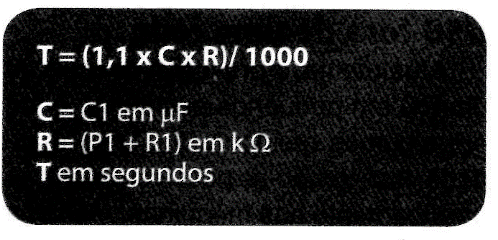
A figura 3 demonstra o repique na entrada da porta e o sinal estabilizado na saída da mesma.
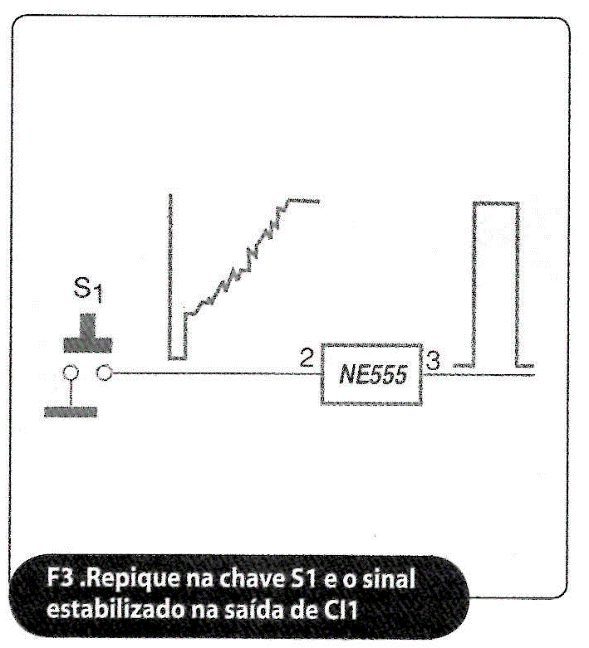
No bloco 2, formado por Cl2A, R3 e C2, temos um FLIP-FLOP montado com metade de 012. A função deste bloco é "chavear" a entrada do bloco 3 com níveis lógicos "O" e "1". Quando Cl2A recebe um primeiro pulso em sua entrada de clock, vindo do bloco 1, a saída "Q" do FF é alterada em seu estado lógico de "0" para "1", mantendo este estado até que um próximo pulso de clock seja inserido por Cl1. Quando isto acontecer, o estado lógico na saída "Q" do FF será alterado de "1" para "0".
Esta troca de estados lógico é garantida graças a ligação da saída invertida "/Q" do FF a sua entrada "D". O estado lógico "0" inicial é garantido com a ajuda de C2 e R3 que realizam o reset do Cl quando o circuito é ligado pela primeira vez.
A tabela 1 apresenta a "tabela verdade" para o FLIP-FLOP tipo "D" e poderá ajudar o leitor a compreender melhor o funcionamento deste tipo de FF.
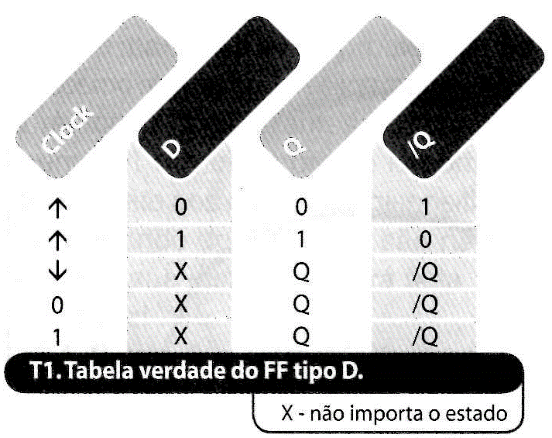
O terceiro e último bloco é composto pelo relé RL1, o transistor Q1, os resistores R4, R5 e R6, os LEDs 1 e 2, e o diodo D1. Este bloco é responsável pela "troca" de portas. Sempre que o transistor Q1 receber nível lógico "1" do bloco anterior (2) o mesmo é levado a saturação, ligando o relé. Este por sua vez "troca", através de sua chave dupla, os pontos "D+" e "D-" entre os conectores USB_DISP <->PC_1 para USB_DISP<->PC_2.
Já quando o bloco 3 recebe nível lógico "0" do bloco 2, Q1 permanecerá cortado e o relé 1 desligado. Desta forma, as chaves do relé manterão ligados os pontos "D+" e "D-" entre os conectores USB_DISP e PC_1.
O LED1 "acende" sempre que o relé 1 é ligado, indicando o chaveamento para PC2. O LED2, apesar de estar ligado a saída "Q" de Cl2A, pertence ao bloco 3. Sua função é indicar o chaveamento para PC1. Lembre-se que a saída "/Q" tem nível lógico invertido em relação a saída "Q". Assim, quando "Q" é igual a "0" esta manterá o transistor Q1 em corte e consequentemente R1_, desligado, ao mesmo tempo que "/Q" terá nível lógico "1", mantendo LED2 ligado indicando que PC, está ligado ao dispositivo.
R5 e R6 são resistores limitadores de corrente para os LEDs 1 e 2, respectivamente. D1 ajuda a eliminar os pulsos reversos gerados durante o desligamento da bobina de RL1. C3 é um capacitor de desacoplamento para Cl2. As linhas de 5 V e GND dos conectores USB no circuito estão conectadas, garantindo que a alimentação do circuito possa ser retirada diretamente das portas USB dos PCs e/ou dispositivo. Essa conexão também garante que o dispositivo possa ser alimentado diretamente pelo PC, sem a necessidade de qualquer fonte externa.
Montagem
Agora que o leitor compreendeu o funcionamento do circuito, é hora de montá-lo. Caso não tenha compreendido o funcionamento do circuito, é recomendável uma nova leitura do item "Circuito e funcionamento".
A figura 4 mostra nossa sugestão do layout para confecção de circuito impresso. Este foi o desenho utilizado para a montagem do nosso protótipo. A montagem do circuito também pode ser feita em uma matriz de contatos ou ainda em uma placa padrão. A escolha é livre.
Comece por soldar os jumpers existentes na placa. Eles podem ser feitos com pedaços de fio fino rijo, já que a corrente no circuito é baixa. Em seguida, monte os componentes não polarizados. Solde os resistores, tomando cuidado para não os trocar entre si. Na dúvida, consulte o código de cores de cada um fornecido na lista de materiais. Monte os capacitores, levando em conta o seu tipo. Primeiro o cerâmico e o de poliéster (C3 e C2). Estes capacitores possuem o mesmo valor, mas têm concepções de construção diferentes. Os conectores USB usados no circuito são do tipo "A" e não requerem muitos cuidados na sua montagem, desde que o leitor os insira na placa conforme seu desenho.
Tenha cuidado ao montar os componentes polarizados como os Cls (1 e 2), o transistor Q1, o diodo D1, o capacitor eletrolítico C1 e os LEDs (1 e 2). É altamente recomendável o uso de suportes para os Cls para evitar danificá-los durante a montagem.
A montagem de C1, Q1, e D1 deve ser feita diretamente na placa. Já os LEDs 1 e 2 assim como a chave S1 dependem da configuração "mecânica" a ser adotada. Em nosso protótipo a montagem destes componentes foi feita de maneira "aérea", ou seja, fora da placa com o auxílio de fios para que estes pudessem ser inseridos na tampa do gabinete, uma caixa plástica da fabricante PATOLA tipo PB210. Maiores informações sobre a fabricante podem ser obtidas no site www.patola. com.br.
A figura 5 exibe nosso protótipo montado, com todos os seus componentes, e a figura 6 o mesmo já inserido na caixa e pronto para uso.
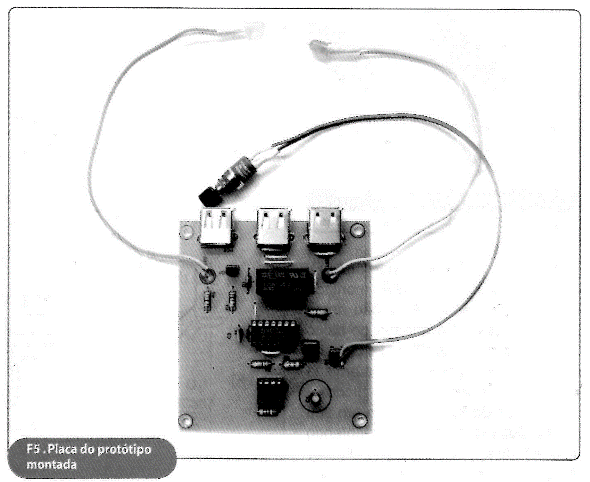
O acabamento foi feito com auxílio de uma etiqueta autoadesiva tamanho A4. A figura 7 ilustra a mesma e caso o leitor se interesse em utilizá-la, poderá fazer uma cópia colorida dela ou ainda utilizar um scanner para copiá-la para seu computador e então imprimi-la. Assim, não será necessário recortar sua revista!
Com a cópia desta etiqueta ficará bem fácil para o leitor realizar a furação da caixa. Procure apenas manter as medidas sugeridas.
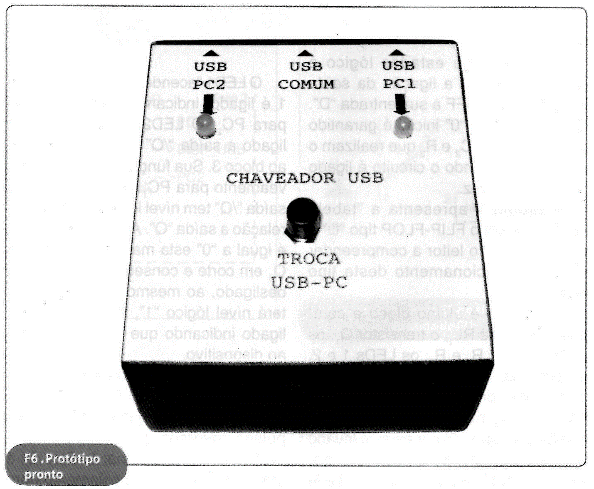
Teste e Uso
O teste a ser feito é bastante simples. Pegue um dispositivo USB qualquer e ligue-o ao conector central da placa DISP_USB. Conecte agora dois PCs através de dois cabos distintos nos pontos PC1 e PC2. A máquina que for conectada ao conector PC1 deverá reconhecer imediatamente o dispositivo e o LED2 permanecerá aceso indicando isto. Pressione S1 para "chavear" o dispositivo. Neste momento o LED1 se acenderá, indicando que agora o dispositivo está conectado ao PC2. O leitor notará que o dispositivo foi reconhecido pelo PC2 e não está mais presente para o PC1.
Atenção: Alguns dispositivos USB requerem o seu desligamento antes da sua remoção. Isso é muito comum em pen-drives e outros dispositivos de memória. Isso porque o sistema operacional (S.O.) costuma gravar os dados primeiro em cache para somente depois, em background, gravá-los nos dispositivos, devido à velocidade dos mesmos.
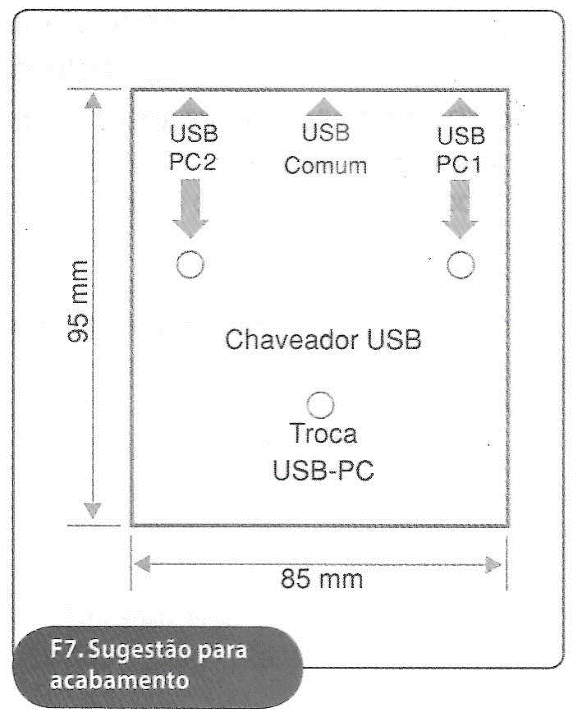
Muitos outros dispositivos não requerem este tipo de cuidado. Trabalhe com cada dispositivo a ser "chaveado" de maneira a evitar problemas! Se o mesmo requer seu desligamento, faça a remoção "lógica" antes do "chaveamento"!!!! Um outro pronto importante diz respeito aos drives dos dispositivos! Dependendo do S.O. eles são necessários e sua instalação será feita uma única vez!
A figura 8 mostra o circuito apresentado neste artigo "chaveando" um conversor USB->RS-232 TRENDNET TU-S9 entre dois computadores, um com S.O. Windows° XP SP2 e o outro com S.O. Linux, distribuição Debian 4.0.
O Windows° reconheceu prontamente o dispositivo e o mesmo pôde ser visto através do "Gerenciador de Hardware", porém para ele foi necessário a instalação do drive distribuído junto ao equipamento. No Linux o reconhecimento foi automático e não foi necessária a instalação de nenhum drive, já que um nativo estava presente. Para o Linux, a presença do dispositivo USB pôde ser detectada através de um simples comando no terminal: "Is /dev/ttyUSB?". A resposta para este comando está na figura 9.

Conclusão
Com alguns componentes de custo acessível, é possível montar algumas soluções bastante interessantes. O leitor poderá montar este circuito para uso próprio ou ainda para algum amigo que tenha um problema similar ao descrito no início deste artigo e assim, ganhar algum dinheiro. Seja qual for o destino dado ao circuito apresentado pelo leitor, esperamos ter colaborado com a sugestão de mais um circuito bastante prático e interessante. Uma boa montagem e bons "chaveamentos USB"! Até a próxima!
Observação: Apesar de nosso teste final ter sido feito entre duas máquinas com S.O.s diferentes, o funcionamento do circuito é garantido com máquinas operando com o mesmo S.0..0 teste foi feito da forma apresentada para que pudéssemos apresentar o pior dos casos ao leitor, garantindo assim o funcionamento do circuito.